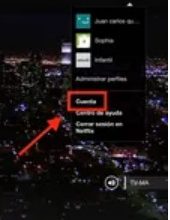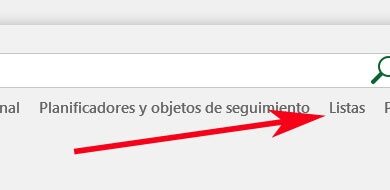Comment installer et utiliser WhatsApp Messenger sur ma montre intelligente Apple Watch? Guide étape par étape
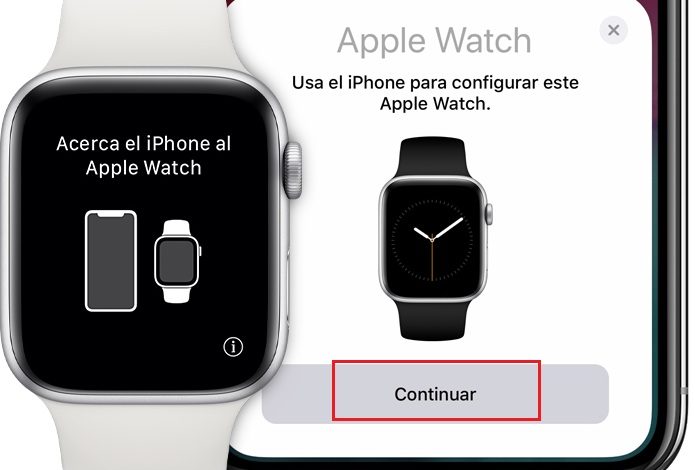
L’un des appareils qui vous permettent de tirer le meilleur parti de votre iPhone est l’Apple Watch , ces montres intelligentes que vous pouvez lier à votre mobile pour répondre aux appels et même aux messages WhatsApp sans avoir à mettre un doigt sur l’écran du téléphone. Avec eux, l’expérience utilisateur s’améliore considérablement à bien des égards.
WhatsApp est l’une des applications les plus téléchargées sur les montres intelligentes, mais tout le monde ne sait pas comment le faire . En effet, leur interface n’est pas aussi facile à gérer que celles d’un smartphone de taille normale, ce qui est évident sur le petit écran, mais la réalité est qu’il s’agit d’un processus assez simple.
Dans cet article, nous allons vous apprendre à installer WhatsApp Messenger sur vos smartwhats Apple Whatch afin que vous puissiez recevoir des notifications et même répondre aux messages sans problème . De plus, vous apprendrez à installer toute autre application de votre choix sur votre montre intelligente, à les mettre à jour et à personnaliser le cadran afin de tirer le meilleur parti de ce gadget qui promet de vous faciliter la vie.
Comment configurer mon Apple Watch pour installer n’importe quelle application depuis l’iPhone?
S’il s’agit de votre première smartwatch Apple, la première chose à faire avant de procéder à toute installation est de la configurer , ce qui peut être un peu déroutant, mais nous pouvons vous dire qu’une fois que vous l’avez comprise, c’est assez facile. Ensuite, nous expliquons chacune des étapes que vous devez effectuer.
Connectez le Bluetooth et le WiFi de votre iPhone
Pour que votre iPhone reconnaisse la montre intelligente, vous devez avoir activé Bluetooth et le réseau WiFi et être connecté à un . Grâce à cela, les deux équipes seront liées et vous pourrez ensuite naviguer pour télécharger l’application de votre choix.
Allumez l’Apple Watch et rapprochez-la de l’iPhone
Ce que vous devez faire est d’ allumer le gadget et de le mettre sur votre poignet où vous êtes censé toujours l’utiliser. Une fois cela fait, vous devez le rapprocher de l’iPhone auquel vous allez le lier. Si vous avez suivi l’étape précédente, les deux appareils devraient se reconnaître automatiquement en affichant un message sur le mobile dans lequel il vous sera demandé si vous souhaitez configurer la montre intelligente à partir de cela.
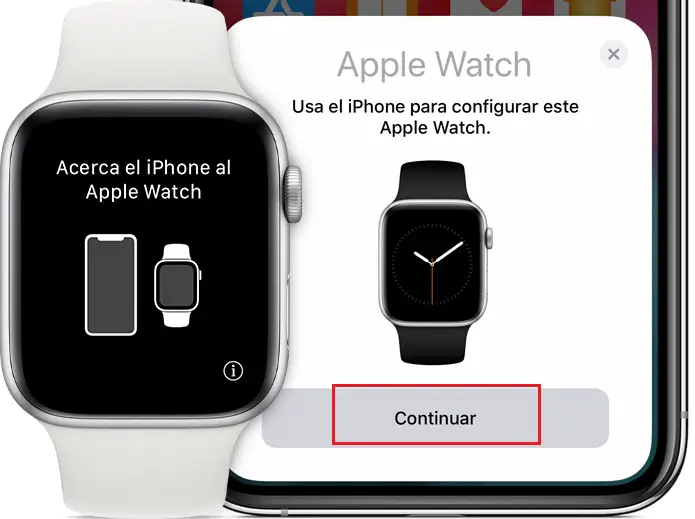
Scannez la montre intelligente
Une fois que les deux appareils sont liés, sur l’écran du mobile, vous verrez une boîte de scanner similaire à celle que vous voyez lorsque vous allez identifier un code QR . Ce que vous devez faire, c’est demander à l’Apple Watch de le scanner et que l’iPhone l’identifie comme le vôtre .

Connectez-vous avec votre identifiant Apple
Désormais, pour que les deux ordinateurs soient identifiés comme les vôtres, vous devez vous connecter depuis l’iPhone avec votre identifiant Apple . Si vous ne voyez cette option nulle part, vous devrez le faire depuis votre mobile dans l’application Apple Watch , ce qui est un processus extrêmement intuitif que vous saurez faire facilement.
Avec cela, vous pouvez commencer à installer les applications que vous souhaitez sur votre montre intelligente, en manipulant tous les aspects de celle-ci depuis l’iPhone sans aucun problème.
Étapes pour installer WhatsApp Messenger sur ma montre intelligente Apple Watch
Une fois la montre et le mobile parfaitement liés, il est temps pour vous d’installer WhatsApp Messenger afin que vous puissiez voir les notifications et recevoir des messages dessus, une fonction très utile qui améliorera votre expérience utilisateur.
Voici les étapes à suivre pour terminer l’installation:
Téléchargez WhatsApp sur votre iPhone
Pour installer une application sur votre smartwatch, vous devez d’ abord l’ avoir disponible sur votre iPhone , donc si vous n’avez pas WhatsApp dessus, la première chose que vous devez faire est de la télécharger comme toute autre application de l’Apple Store . Vous pouvez télécharger et installer WhatsApp mis à jour à partir d’ici.
Ouvrez l’Apple Watch depuis l’iPhone
Après avoir lié les appareils, une nouvelle application appelée «Apple Watch» est installée sur votre mobile , que vous pouvez utiliser pour configurer différents aspects de votre montre intelligente depuis l’iPhone. Une fois dedans, vous devez vous rendre dans la section «Apple Store» où vous pouvez parcourir toutes les applications qui sont installées sur votre mobile et celles qui sont compatibles avec les gadgets.
À ce stade, il vous suffit de localiser WhatsApp et de toucher «Obtenir», afin qu’il soit ajouté à la sphère et aux applications de votre smartwatch. L’application s’installera automatiquement et vous pourrez commencer à recevoir des notifications et afficher les messages depuis votre poignet.
Comment voir les notifications et répondre aux messages de ma montre intelligente Apple Watch?
Même si vous ajoutez l’application à votre Apple Watch, les notifications qu’elle contient ne seront pas affichées automatiquement , vous devrez donner des autorisations à l’application pour qu’elle puisse être affichée sur la montre . En outre, vous pouvez également répondre aux messages de la smartwatch sans problème.
Nous vous apprenons à faire les deux ci-dessous:
Activer les notifications
Pour activer les notifications, il vous suffit d’entrer dans l’application «Watch» depuis votre mobile iPhone. Cela, comme vous le savez déjà, vous permettra de voir tous les aspects modifiables de la smartwatch. Maintenant, ce que vous devez faire est de toucher l’option «Notifications» qui se trouve dans la liste qui s’affiche en bas de l’écran.
«MISE À JOUR ✅ Avez-vous besoin d’utiliser l’application de messagerie Wasat sur votre montre intelligente Apple et ne savez pas comment faire? ⭐ ENTREZ ICI ⭐ et découvrez comment le faire ✅ FACILE et RAPIDE ✅»
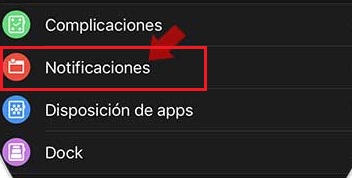
Une fois que vous êtes dans cette section, vous pourrez voir toutes les applications qui peuvent envoyer des notifications à votre montre. Ce que vous devez faire est de rechercher «WhatsApp» et d’activer le commutateur qui active les notifications. Avec cela, vous pouvez commencer à voir chacun des messages qui arrivent à votre «Wasat» à partir de la smartwatch.
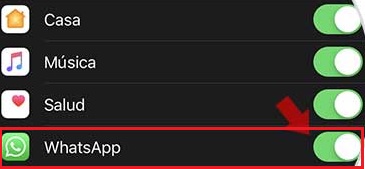
Répondre aux messages de l’Apple Watch
Une fois que vous pouvez voir les notifications, répondre aux messages sera un jeu d’enfant . Ce que vous devez faire est de faire défiler l’écran vers le bas lorsqu’une notification de message arrive, ce qui vous permettra de la lire.
Lorsque vous voyez le message, la même application vous donnera la possibilité de répondre en appuyant sur «Répondre». Une fois cela fait, vous aurez deux façons de répondre au message, avec une note vocale ou avec un emoji . En raison des limitations de taille de ce gadget, vous ne pourrez pas répondre avec un texte car il n’y a pas de clavier disponible, vous devrez donc vous contenter d’utiliser ces deux méthodes.
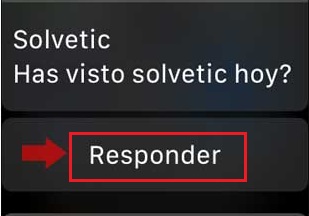
La chose la plus proche d’un message texte que vous pouvez envoyer est l’un des nombreux messages par défaut qui sont «Salut, comment vas-tu?» , «Je suis sur mon chemin» ou des choses comme ça. Mais si vous souhaitez écrire un message plus spécifique, vous devrez le faire par message vocal.
Comment mettre à jour WhatsApp à partir de mon Apple Watch?
Comme vous le savez bien, de temps en temps, les applications sont mises à jour, et ce n’est pas différent avec WhatsApp, qui a la réputation d’en faire plusieurs en même temps. Par conséquent, pour continuer à utiliser l’application à partir de la smartwatch, vous devrez également la mettre à jour.
Heureusement, il existe un moyen très simple de ne plus vous soucier de cela que vous pouvez activer avec les étapes que nous allons présenter ci-dessous:
- Ouvrez l’application Apple Watch depuis votre mobile iPhone.
- Allez dans la section «Ma montre» et dans la section «Général», activez le commutateur «Installations automatiques».
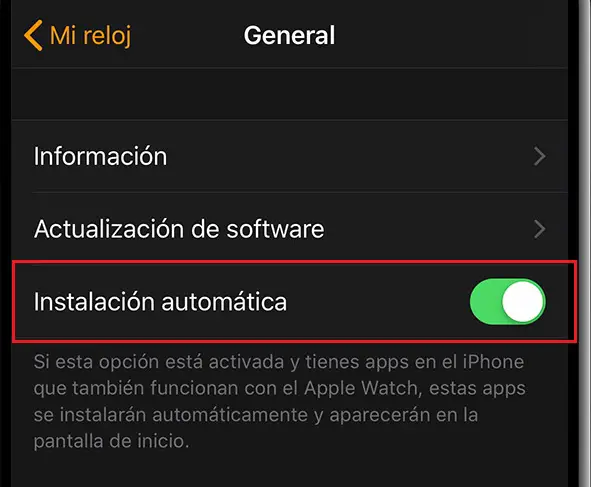
Cela garantira que chaque fois qu’il y aura une mise à jour de l’une des applications installées sur la smartwatch, elle sera installée automatiquement chaque fois que vous serez connecté à un réseau WiFi . Vous n’aurez donc pas à faire d’installation manuelle.
Comment installer ou supprimer une application de mon Apple Watch?
Si vous souhaitez installer une autre application prise en charge par l’Apple Watch , vous devez simplement suivre les mêmes étapes que celles que nous vous apprenons pour installer WhatsApp Messenger, car la méthodologie est fondamentalement la même. C’est l’une des fonctionnalités qui améliore le mieux l’expérience utilisateur sur les appareils de la marque Manzanita.
Supprimer une application
La mémoire de votre poignet est beaucoup plus limitée que celle du mobile , il n’est donc pas recommandé d’installer de nombreuses applications dessus, car si le stockage s’effondre, cela commencera à affecter le fonctionnement de l’équipement.
Par conséquent, s’il est temps de supprimer une application, vous devez suivre les étapes que nous expliquons ci-dessous:
- Ouvrez l’application Apple Watch et accédez à la section «Ma montre».
- Dans cette section, vous verrez toutes les applications installées sur la montre «intelligente».
- Ce que vous devez faire est d’appuyer sur l’application que vous souhaitez supprimer et de désactiver le commutateur «Afficher l’application».
Avec ces étapes simples, vous cesserez de recevoir des notifications sur la montre intelligente. Un autre moyen simple de supprimer l’application consiste à la désinstaller directement de l’iPhone lié à la smartwatch.
Si vous avez des questions, laissez-les dans les commentaires, nous vous répondrons dans les plus brefs délais, et cela sera également d’une grande aide pour plus de membres de la communauté. Je vous remercie!